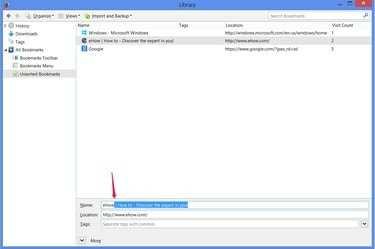
Jokainen selain käyttää hieman erilaista tapaa muokata kirjanmerkin nimeä.
Kuvan luotto: Kuva Mozillalta
Käytätpä sitten Chromea, Internet Exploreria tai Firefoxia, selaimesi kirjanmerkit (Suosikit IE: ssä) tarjoavat paikan, jossa voit säilyttää vierailluimmat sivusi nopeaa käyttöä varten. Muokkaamalla suosikkejasi voit päivittää vanhentuneita osoitteita, nimetä sivustojen otsikot uudelleen lyhyyden tai selvyyden vuoksi tai järjestellä linkkejä uudelleen mieleiseksesi.
Kromi
Vaihe 1
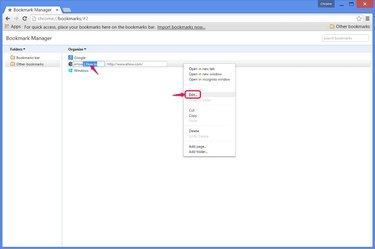
Muokkaa kirjanmerkkiä.
Kuvan luotto: Kuva Googlelta
Lehdistö Ctrl-Shift-O Chromessa avataksesi Kirjanmerkkien hallinnan.
Päivän video
Napsauta kirjanmerkkiä hiiren kakkospainikkeella ja valitse Muokata avataksesi sekä kirjanmerkin nimen että Web-osoitteen muokkausta varten. Kirjoita jompikumpi kentistä muokataksesi ja napsauta sitten ikkunan tyhjää aluetta lopettaaksesi.
Vaihe 2

Työskentele kansioiden kanssa.
Kuvan luotto: Kuva Googlelta
Järjestä niiden sijainti uudelleen vetämällä kirjanmerkit luettelossa tai ryhmittele ne vetämällä kirjanmerkit vasemmalla olevaan kansioon. Luo uusi kansio avaamalla
Kansiot valikko ja napsauta Lisää kansio.Vaihe 3

Järjestä kirjanmerkit aakkosiksi.
Kuvan luotto: Kuva Googlelta
Avaa Järjestää valikko ja napsauta Järjestä uudelleen otsikon mukaan kirjanmerkkien aakkosjärjestykseen nimen mukaan.
Internet Explorer 10 ja 11
Vaihe 1

Nimeä suosikki uudelleen.
Kuvan luotto: Kuva Microsoftilta
Lehdistö Ctrl-B Internet Explorerissa avataksesi Järjestä suosikit -ikkunan.
Valitse suosikki ja paina Nimeä uudelleen muokataksesi suosikin nimeä. Pikanäppäimenä paina F2.
Vaihe 2
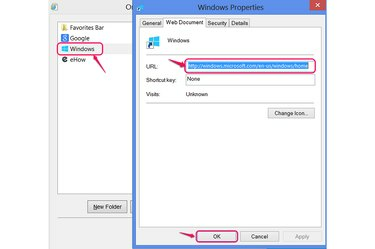
Muokkaa suosikin URL-osoitetta.
Kuvan luotto: Kuva Microsoftilta
Napsauta suosikkia hiiren kakkospainikkeella ja valitse Ominaisuudet muokataksesi sen osoitetta ja napsauta sitten OK.
Vaihe 3
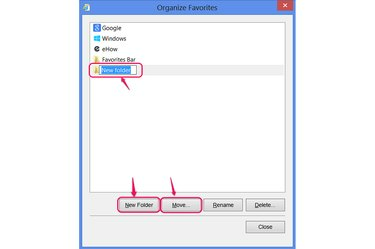
Lisää ja käytä kansioita.
Kuvan luotto: Kuva Microsoftilta
Järjestä ne uudelleen vetämällä suosikkeja tai erottaa ne kansioista. Valitse Uusi kansio lisätäksesi kansion luetteloon.
The Liikkua -painike tarjoaa vaihtoehtoisen menetelmän suosikkien sijoittamiseen kansioihin. Se näyttää luettelon kansioista, joista valita, mikä auttaa, jos sinulla on enemmän kohteita kuin mahtuu Järjestä suosikit -ikkunaan kerralla.
Vaihe 4
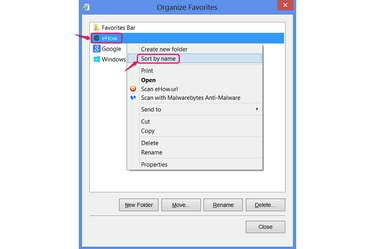
Lajittele luettelo.
Kuvan luotto: Kuva Microsoftilta
Napsauta mitä tahansa suosikkia hiiren kakkospainikkeella ja valitse Lajittele nimen mukaan järjestääksesi koko luettelon aakkosiksi.
Firefox
Vaihe 1
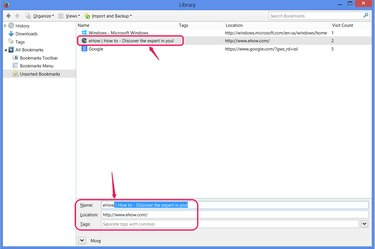
Muokkaa nimeä tai osoitetta.
Kuvan luotto: Kuva Mozillalta
Lehdistö Ctrl-Shift-B Firefoxissa avataksesi Kirjasto-ikkunan kirjanmerkkien hallintaa varten.
Valitse kirjanmerkki ikkunan alareunasta muokataksesi sen nimeä tai osoitetta. Voit myös lisätä tunnisteet -- lisähakutermejä -- kirjanmerkille.
Vaihe 2
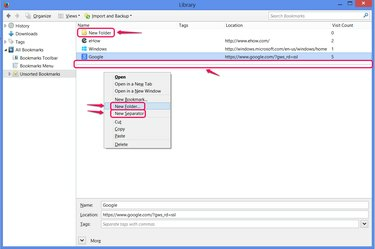
Käytä kansioita ja erottimia.
Kuvan luotto: Kuva Mozillalta
Napsauta hiiren kakkospainikkeella missä tahansa ikkunan pääosassa ja valitse Uusi kansio lisätäksesi kansioita kirjanmerkkien järjestämiseksi. Järjestä tai sijoita ne kansioihin vetämällä kirjanmerkkejä.
The Uusi erotin -vaihtoehto lisää vaakasuuntaisen viivan kirjanmerkkeihisi selkeyden vuoksi tai erilaisten sivustojen erottamiseksi toisistaan.
Vaihe 3
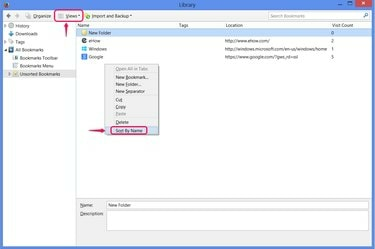
Lajittele kirjanmerkit.
Kuvan luotto: Kuva Mozillalta
Napsauta hiiren kakkospainikkeella ikkunaa ja valitse Lajittele nimen mukaan muuttaaksesi nykyisen kansion kirjanmerkit aakkosiksi.
Voit myös valita Järjestellä Näkymät-valikosta kohtaan järjestää kirjanmerkit muihin tilauksiin, kuten eniten vierailtuja, mutta toisin kuin Lajittele nimen mukaan, nämä lajitteluvaihtoehdot eivät ole voimassa ikkunan sulkemisen jälkeen.
Kärki
Voit antaa kirjanmerkille minkä tahansa nimen – sinun ei tarvitse rajoittua sivuston viralliseen nimeen. Mikä tahansa nimi sopii parhaiten lajittelujärjestelmääsi tai auttaa sinua muistamaan sivuston tarkoituksen. Niin kauan kuin et muuta kirjanmerkin osoitetta, se jatkaa saman sivun avaamista.
Ota kansiot käyttöön lajittelemalla kirjanmerkit haluamallasi tavalla. Mahdollisia käyttötapoja ovat henkilökohtaisten kirjanmerkkien erottaminen työkirjanmerkeistä ja pysyvien kirjanmerkkien erottaminen väliaikaisista muistiinpanoista.
Jokaisessa selaimessa on myös erityinen kansio kirjanmerkeille, jotka haluat näkyvän pikakuvakkeina kirjanmerkkipalkissa osoitepalkin lähellä. Kansion otsikko on "Kirjanmerkkityökalupalkki" Firefoxissa, "Kirjanmerkkipalkki" Chromessa ja "Suosikitpalkki" Internet Explorerissa.




